如何在WPS Office文本工具添加渐变色的文字效果
1、打开"WPS Office"文本工具界面,新建一个空白文档。
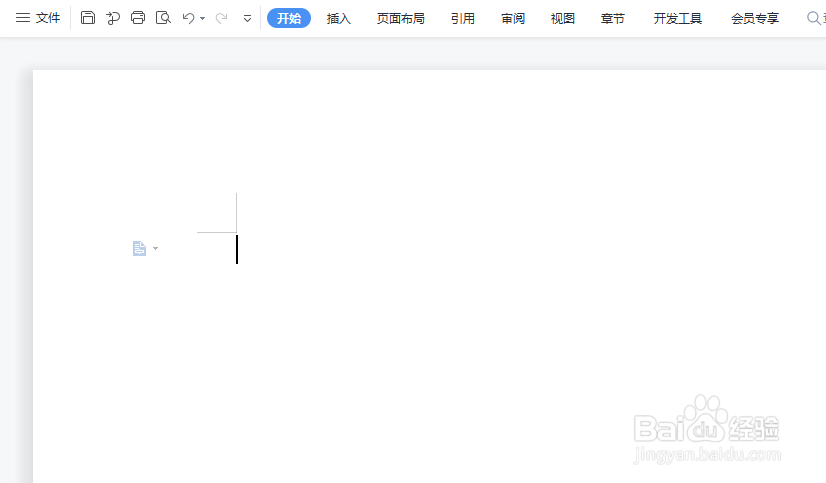
2、在空白文本区中,自定义添加文本内容。
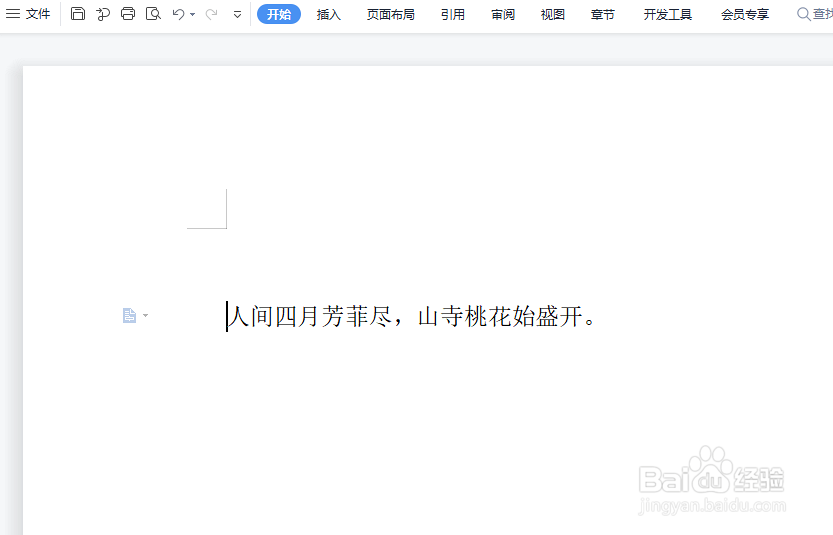
3、用"鼠标左键"先选中文本内容,再单击"鼠标右键",点击"字体"菜单。
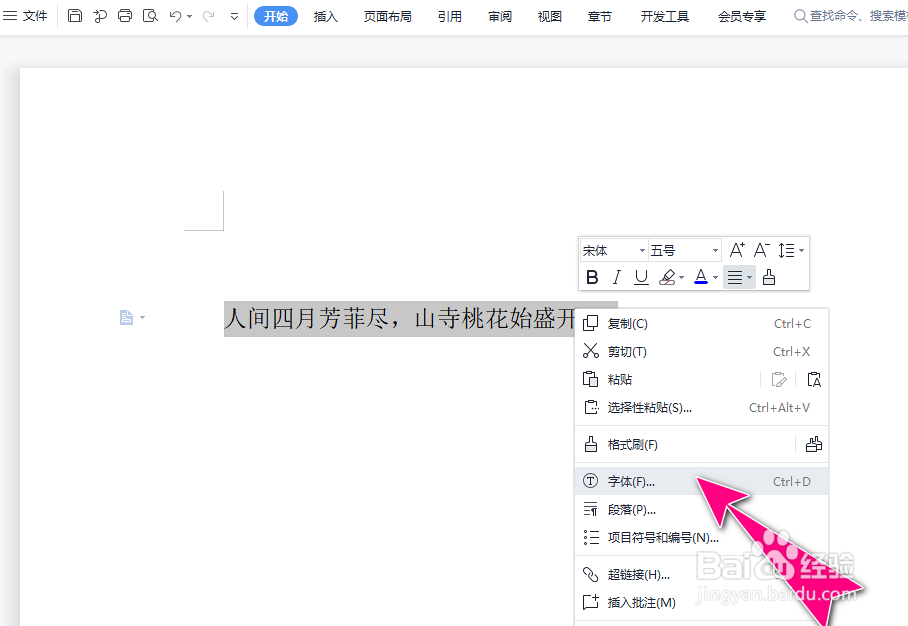
4、进入后,点击"文字效果"菜单。
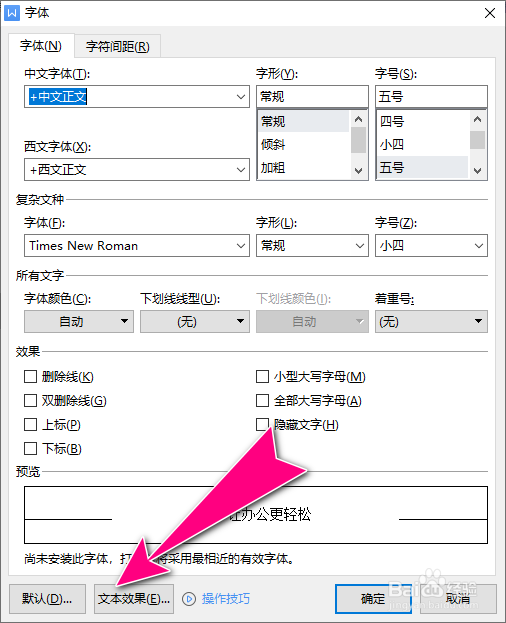
5、之后,选择"填充与轮廓"栏,在"文本轮廓"项中,勾选中"渐变线"单选项,自定义"色标颜色",再点击"确定"按钮。
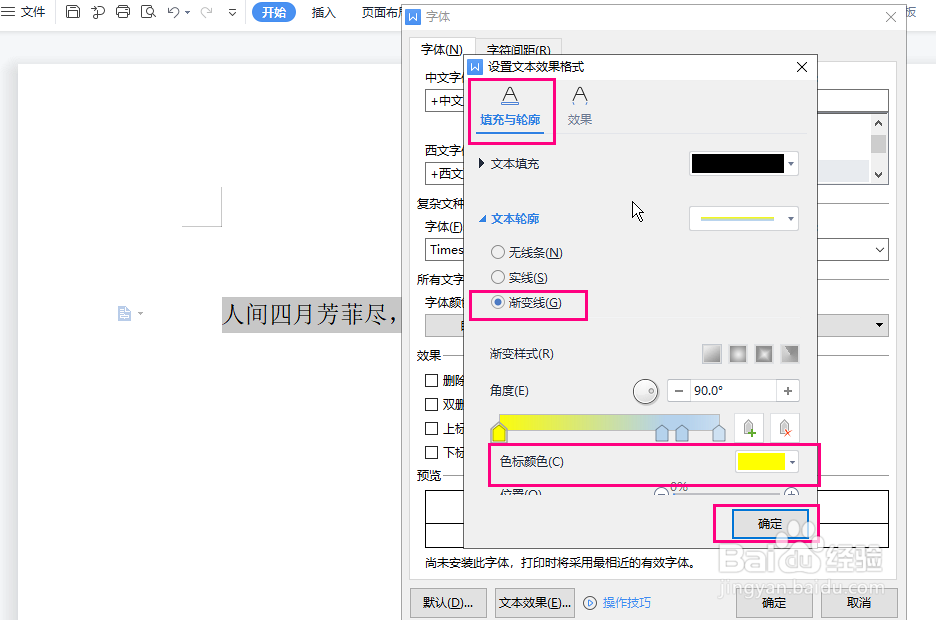
6、完成操作后,可设置渐变颜色的文本效果。
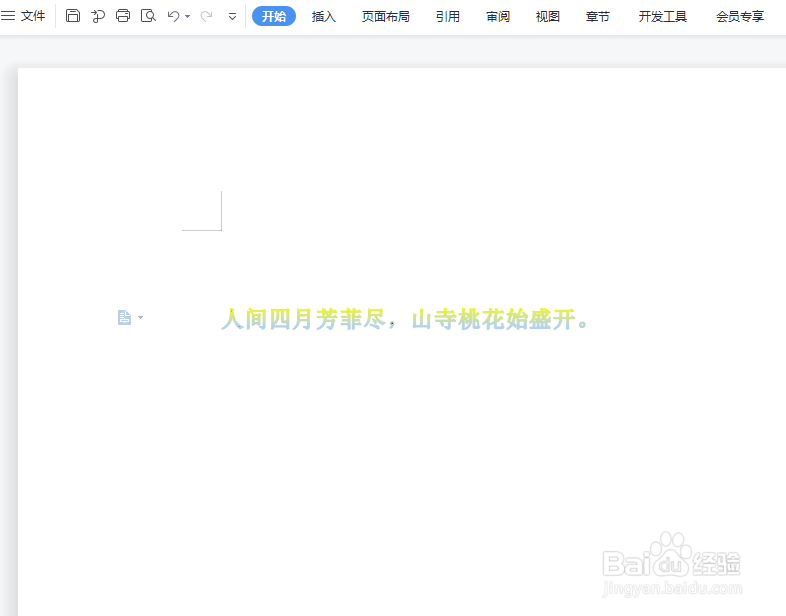
声明:本网站引用、摘录或转载内容仅供网站访问者交流或参考,不代表本站立场,如存在版权或非法内容,请联系站长删除,联系邮箱:site.kefu@qq.com。
阅读量:47
阅读量:118
阅读量:102
阅读量:166
阅读量:50